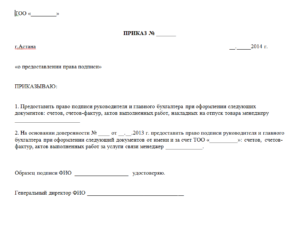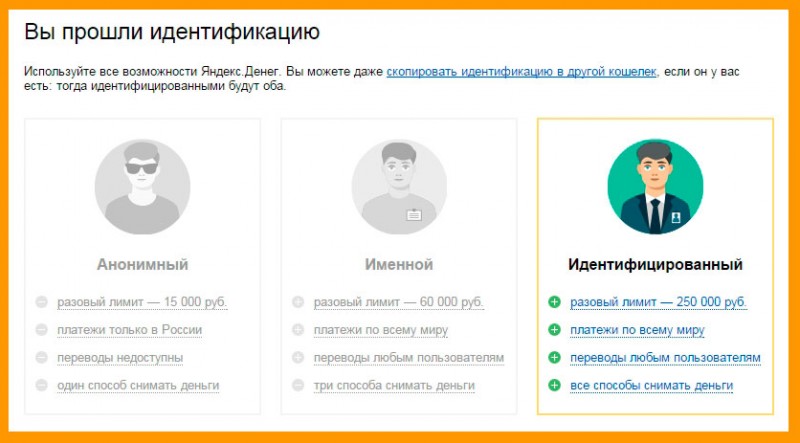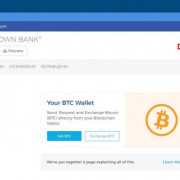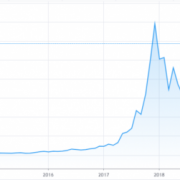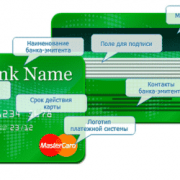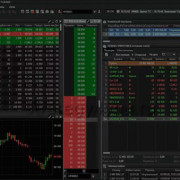Шаблон подарочного сертификата word скачать бесплатно
Содержание:
Где получить бесплатный сертификат?
1. Let’s Encrypt
Это серьезная некомерческая организация, которая предоставляет бесплатные сертификаты. Возможно, вы даже слышали о компаниях, которые спонсируют ее на более $300,000 в год каждая: Facebook, Mozilla, Cisco и Chrome (Google).
На https://clickget.ru, кстати, используется их сертифкат. Можете зайти и посмотреть если хотите.
Единственная проблема, их сайт работает не так, как вы думаете. На нем нельзя получить сертификат. Вот как это сделать если у вас:
1. Виртуальный хостинг
Если у вас виртуальный хостинг, то, возможно, он уже поддерживает выпуск сертификатов через Let’s Encrypt. Лично я знаю что Timeweb, Reg.ru и многие другие это уже поддерживают.
Покажу на примере Таймвеба (которым мы пользуемся), как выглядит выпуск сертификата. Заходите в “Дополнительные услуги”, потом в “SSL сертификаты” и в поле “Сертификат” выбираете SSL Let’s Encrypt:
Все, сертификат будет выпущен в течении пары минут и будет автоматически продлеваться каждые 3 месяца. То есть это сделать проще простого.
Если ваш хостинг не поддерживает Let’s Encrypt, спросите их, возможно, скоро они добавят эту возможность.
2. Свой сервер
Если у вас свой сервер(облачный, VPS, Dedicated и т.п.), то воспользуйтесь сайтом certbot.eff.org. Выбираете там операционную систему и сервер (Apache/Nginx) и получаете пошаговую инструкцию, как все настроить. Правда сможет сделать это только человек, который в этом разбирается.
По идее, можно еще воспользоваться сайтом sslforfree.com, но имейте ввиду, что Let’s Encrypt выпускает сертификаты только на 3 месяца. И каждые 3 месяца нужно его обновлять. Поэтому устанавливать его руками проблематично. Воспользовавшись же способами выше, сертификат будет продляться автоматически, без вашего участия.
2. CloudFlare
Это бесплатный CDN провайдер, используя который, вы получаете кучу полезного, включая бесплатные SSL сертификаты.
Минимальные требования к браузерам и ОС для работы сертификата можно найти внизу этой страницы (Windows Vista+, Firefox 2+, Android 4.0+ и т.п.)
Если вкратце, вам нужно зайти туда, где покупали домены, и перенастроить DNS сервера на CloudFlare, после этого ваш сайт станет доступен через HTTPS. Если вы в этом не разбираетесь, вам стоит попросить сделать это другого человека. Процедура не должна занять более 30 минут и стоить будет недорого.
1. Сначала регистрируетесь здесь
2. Вводите ваши домены через запятую в поле:
Cloudflare автоматически просканирует и добавит DNS записи
3. После этого добавляете те, что не добавились автоматически(обязательно сравните с теми что у вас вбиты, для этого нужно зайти в DNS записи вашего домена), и жмете далее в самом низу.
4. На следующем шаге выбираете бесплатный тариф. После этого вы получите имена 2х серверов. Теперь вам нужно зайти туда, где вы покупали домен и сменить (делегировать) ваши неймсервера (nameserver или DNS сервер) на новые:
Если все DNS записи вы перенесли корректно, то ваши посетители никаких изменений не заменят(то есть сайт будет работать без перебоев).
5. Когда все перенесется, зайдите в настройки вашего домена на вкладку “Crypto” и там где SSL выберите “Flexible”. Все, теперь SSL соединение с вашим сайтом будет работать
Другие варианты:
- Еще бесплатные сертификаты выдает StartCom. Я пользовался им пока, в конце 2016 Mozilla, Apple и Google решили перестать доверять этим сертификатам в новых версиях браузеров. И, пока что, StartCom это не исправил.
На будущее:
- Перед тем как ставить переадресацию с HTTP на HTTPS проверьте все ли работает (переадресацию обычно можно настроить в панеле хостинга)
- Нужно заменить все пути к картинкам и т.п. в коде сайта с http:// на // иначе соединение не будет считаться защищенным. Для WordPress можно воспользоваться плагином типа этого.
- При переадресации с HTTP на HTTPS, используя CloudFlare, будьте аккуратны, плагин переадресации должен их поддерживать, иначе будет бесконечная переадресация. Для Вордпресса есть вот этот плагин. Дело в том, что запрос на ваш сайт идет через HTTP в любом случае, нужно читать данные, посылаемые CloudFlare, чтобы понять, открыт ли ваш сайт через HTTP или HTTPS у посетителя.
Вот и все. Даже если вы уже купили сертификат, надеюсь вы перейдете на бесплатный в следующем году
P.S. Если же ваш хостинг не поддерживает это, или, по каким-то причинам, вы хотите сертификат от известной компании, попробуйте этот сайт (там самые дешевые).
Почему бесплатный сертификат?
Есть несколько видов SSL сертификатов. Чем круче — тем больше компенсация вам на случай, если кто-то взломает соединение, и еще в браузере будет писаться название вашей компании.
Для малого бизнеса это совершенно не нужно. Все, что нам нужно – самый простой сертификат(Essential). Он всего лишь позволяет установить защищенное соединение с вашим сайтом и удостовериться, что посетитель на нем.
Так почему же бесплатный? Потому что покупая этот самый простой сертификат за деньги вы платите за воздух. Никаких сложных вычислений не происходит. Все делается автоматически. Даю зуб, что на сервере за 300 руб/мес. можно сгенерировать сертификаты для всего Рунета максимум за 1 месяц, если не 1 день.
А почему же тогда их продают за деньги, спросите вы? Да просто потому что это халявные деньги. На официальном сайте Комодо они просят $76 в год минимум. На другом же сайте можно найти их же сертификат за $8. Вообще, они могли бы его и бесплатно отдать, но 76 баксов то не лишние
Минусы платных сертификатов:
- Платите деньги за воздух и поощряете продавцов воздуха
- Будете платить еще в 10 раз больше денег если вам нужен сертификат для субдоменов (потому что потребуется другой сертификат — Wildcard или нужно покупать по сертификату на каждый поддомен)
В любом случае не платите за них более чем $8 в год.
Минусы бесплатных сертификатов:
- Не работают в старых браузерах и операционных системах(там где не поддерживается SNI)
Эту проблему кстати можно достаточно легко решить, просто не включая SSL для этих старых браузеров/ОС. Если вам кто-то будет настраивать это или вы сами, то вот ссылка (правило для .htaccess).
Шаги
Метод 1 из 3:
Использование шаблонов в интернете
-
1
-
2
Выберите подарочный сертификат.
Если вы используете веб-сайт Microsoft Office и при этом не используете Internet Explorer, то нажмите download еще раз, но уже на другой странице.
Как только вы найдете желаемый сертификат, наведите на него мышкой и нажмите «Скачать.»
-
3
Найдите шаблон в папке ваших загрузок. Если вы загрузили шаблон из Word Templates Online, то вы можете его найти как ZIP файл (архив) с примерным названием «Free Gift Certificate Templates». Сделайте двойной клик, и вы увидите документ Word с таким же названием. Если вы загрузили с сайта Microsoft Office, то вы увидите документ с кучей цифр и букв в его названии.
-
4
Нажмите два раза, чтобы открыть файл. Заполните желаемые строки и распечатайте сертификат на принтере.
Метод 2 из 3:
Использование встроенных шаблонов Word
-
1
Откройте Microsoft Word.
-
2
Выберите «Сертификаты» из меню на панели слева.
-
3
Выберите желаемый шаблон. Потом нажмите «Выбрать.»
-
4
Заполните желаемую информацию. Потом распечатайте сертификат.
Метод 3 из 3:
Создание собственного шаблона
-
1
Выберите картинку из представленных картинок в Windows или ваших собственных изображений.
-
2
Скопируйте и вставьте изображение в документ Microsoft Word. Впрочем, программный продукт типа Open Office и другие аналогичные тоже сгодятся.
-
3
Напишите что-нибудь сверху или снизу от картинки.
-
4
Распечатайте только что созданный сертификат.
-
5
Скрутите бумагу. Потом прикрепите ленту.
Советы
- Для вдохновения вы можете посмотреть картинки в поисках Google. Попробуйте найти что-нибудь оригинальное. Потом отсортируйте ваши результаты и остановите выбор на том, что вам понравится.
- Используйте бесплатные веб-сайты с фотографиями, например, fotolia.com.
- Одновременно с использованием скрученной бумаги и ленточки, положите сертификат в цилиндр. Таким образом, его передвижение по почте будет безопаснее, а человек, который получит сертификат, сможет хранить его в течение нескольких лет. Также вы можете найти большой конверт, чтобы ваш сертификат полностью в него вместился.
- Компьютер и принтер
- Бумага и чернила
- Конверт и лента
- 15 минут времени
Шаблоны Microsoft Word
Для создания подарочного купона можно использовать шаблоны Microsoft Word. Достаточно выполнить следующие шаги:
- Открыть приложение.
- Нажать на панель поиска. Она в верхней части окна Word. В новых версиях следует щелкнуть Файл найти в меню «Создать». На Mac сначала нажать File в верхнем левом углу, а затем выбрать «New from Template» в раскрывающемся меню.
- Поиск шаблонов подарочных сертификатов. Ввести «Сертификат» в строку поиска, затем нажать Enter.
- Выбрать шаблон, который хочется использовать. Откроется окно предварительного просмотра шаблона.
- Нажать «Создать». Кнопка расположена на левой стороне окна предварительного просмотра.
- Заполнить подарочный сертификат. Большинство шаблонов подарочных имеют текстовые поля с метками (например, «Имя», «Сумма», «Комментарии» и т. д.).
- Распечатать документ.
Для этого нужно:
- нажать Файл в верхнем левом углу окна;
- выбрать «Печать»;
- включить цветную печать, если это возможно;
- настройте необходимые параметры принтера (например, выбрать наилучшее качество печати);
- щелкнуть на «Печать».
Дополнительно украсить купон вручную. Этот шаг полностью зависит от фантазии создателя, но некоторые примеры включают добавление ленты, блесток, или наклеивание сертификата на жесткий кусок картона (если печать произведена не на фотобумаге). Кроме того, многие принтеры при печати оставляют поля, их необходимо вырезать.
Создание сертификата в Word вручную
Часто возникает потребность разработать купон без использования предложенных шаблонов. В таком случае достаточно следовать таким шагам:
- Открыть приложение Word.
- Создать пустой документ.
- Нажать на вкладку «Вставка» и открыть ее панель инструментов.
- Щелкнуть на «Картинка». ЭтаопциянаходитсяналевойсторонепанелиинструментовВставка.
- Выбрать фотографию, которую запланировано использовать в качестве фона. Возможно, сначала придется щелкнуть на папку с фотографией в левой части окна, чтобы просмотреть ее.
- Выбрать «Вставить»или «Открыть». Кнопка расположена в правом нижнем углу окна.
- Снова клацнуть на вкладку «Вставка».
- Нажать «Текстовое поле». Можно найти эту опцию на правой стороне панели инструментов. Появится раскрывающееся меню.
- Нажать «Нарисовать текстовое поле». Функция находится в выпадающем меню.
- Создать текстовое поле. Нажать на поле и перетащить мышью к месту на фотографии, на котором хочется поместить текст подарочного сертификата.
- Ввести текст.
- Распечатать готовую карту.
Разработка с помощью шаблонов
Apollo предлагает 12 различных шаблонов сертификатов, которые можно настроить и распечатать. Получив доступ к шаблону, есть возможность добавить такие параметры, как имя, название компании, контактную информацию и логотип.
Но стоит обратить внимание, что для загрузки многих из этих шаблонов на компьютере должен быть установлен Adobe Acrobat или Reader. Если его нет и на странице шаблона нет запроса на доступ к нему, можно загрузить Reader, посетив официальный веб-сайт
Printables DLTK – это еще один сайт, где можно приобрести шаблоны для создания своей собственной подарочной карты. Для этого достаточно перейти на веб-сайт и нажать на одну из категорий в левой части страницы. В каждом разделе приведены пошаговые инструкции по настройке карты: можно использовать различные изображения, шрифты и цвета.
Adobe Spark
Можно создавать свои собственные уникальные сертификаты с помощью создателя подарочных сертификатов Adobe Spark. Онлайн сервис Spark предлагает пользователям возможность разрабатывать привлекательные и профессиональные сертификаты.
Adobe Spark Post предлагает десятки бесплатных готовых шаблонов подарочных карт, которые представлены ниже.
Процесс работы с сервисом очень прост:
- Открыть онлайн приложение.
- Просмотреть список бесплатных печатных подарочных сертификатов, затем выбрать шаблон подарочного купона, который соответствует потребностям.
- Выбрать фотографии и изображения из бесплатной галереи, или добавьте свои собственные изображения, чтобы они соответствовали бренду.
- Избрать шрифт, который соответствует стилю компании. Типография так же мощно, как и сами слова, передает суть любого бизнеса.
- Использовать изображение, чтобы изменить фон подарочного сертификата или как дополнительный креативный элемент дизайна.
- Добавить необходимый текст.
Использование Adobe Spark для создания подарочного сертификата имеет множество преимуществ. Во-первых, приложение интуитивно понятно и легко в использовании. В нем загружена база предварительно созданных профессиональных проектов.
Производитель Adobe дает возможность сохранять и отправлять подарочные сертификаты в цифровом виде, а также распечатывать их для создания физических копий. Эта универсальность разрешает адаптировать дизайн к потребностям конкретной ситуации.
Наконец, можно неограниченно использовать Adobe Spark, вносить изменения в дизайн подарочных карт или регулярно создавать новые.
Об этой статье
wikiHow работает по принципу вики, а это значит, что многие наши статьи написаны несколькими авторами. При создании этой статьи над ее редактированием и улучшением работали, в том числе анонимно, 25 человек(а). Количество просмотров этой статьи: 90 906.
Категории: Компьютерные навыки
English:Make Your Own Printable Certificate
Español:hacer un diploma en casa para imprimirlo como regalo o tarjeta de felicitación
Português:Fazer seu Próprio Certificado para Impressão
Italiano:Creare il Tuo Certificato Stampabile
Français:créer son propre chèque cadeau imprimable
العربية:إنشاء شهادة قابلة للطباعة
Печать
Зачем вообще SSL?
1. Лучше выглядит в браузере
Браузеры, с недавних пор, очень не любят сайты без SSL. И они будут пытаться помешать вашим посетителям регистрироваться и оплачивать покупки.
Вот так выглядит сайт без SSL (обычная страница) в современных браузерах:
| Chrome (Хром) | Firefox | Яндекс Браузер |
Не так плохо, но веселье начинается если вы начнете вводить пароль или данные банковской карты. Будет вот так:
| Chrome (Хром) |
 Firefox Firefox |
Яндекс Браузер |
Как думаете, отпугнет ли это часть ваших посетителей? Конечно да. И это еще не все, Firefox, когда ваш посетитель будет вводить свои данные, покажет ему вот такое окошко:
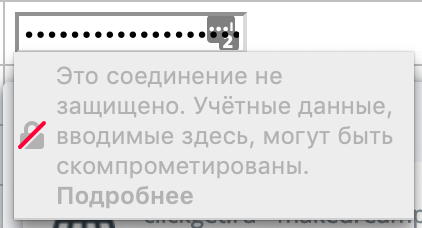
С SSL сертификатом же все выглядит намного лучше:
| Chrome (Хром) |
 Firefox Firefox |
Яндекс Браузер |
2. Положительно сказывается (или будет) на позициях в поисковых системах
В Google сайты с SSL начали ранжироваться выше с 2014 года, но на очень ограниченном числе запросов. Сейчас это влияет все больше и больше.
Насчет Яндекса я не нашел информации по этому поводу, но, скорее всего, они тоже это учитывают как один из второстепенных параметров.
Подарочный сертификат — бесплатные шаблоны
Каждому человеку знакомо чувство счастья, когда он дарит подарок своей второй половинке по любому, пусть даже незначительному, поводу. И вот накануне у Вашего любимого человека торжество, и Вы ломаете голову над тем, какой сделать сюрприз. Хотим предложить Вам замечательную идею – сделать подарок собственными руками, и для этого не обязательно быть творческой личностью, потому что подарочный сертификат под силу каждому.
Образец подарочного сертификата
Его можно купить, но можно сделать бесплатно своими руками, распечатав бланк-образец и заполнив его на имя получателя. В наше время популярны подарочные сертификаты для женщин на 8 марта, для мужчин, на фотосессию, маникюр, наращивание ресниц, даже в спа салон. Они могут быть в формате картинки, doc Word (в Ворде), Excel, а также вектор PSD для фотошопа, если Вы умеете пользоваться таким инструментом.
При изготовлении подарочного сертификата есть место, где разгуляться Вашей фантазии: можно выписать данный документ любимому мужчине на 23 февраля, женщине на белье, любому человеку на полет в аэротрубе, в ресторан, кино или на любые услуги. Также он может быть на двоих — брату с сестрой, парню с девушкой.
Как использовать подарочный сертификат
Подарочный сертификат нужно использовать по прямому назначению — подарить его любимому и дорогому человеку. Ниже мы приведем несколько примеров.
Массаж
Женщины любят иногда баловать своих мужчин самыми разными способами. Почему бы не устроить Вашему неповторимому мужчине сеанс расслабляющего массажа? Заинтересовались? Тогда не теряйте времени и как можно скорее сделайте своими ручками подарочный сертификат на массаж и подарите любимому незабываемое удовольствие.
Главное, в сертификате укажите конкретное время, когда Вы будете радовать своего мужчину, иначе Ваш возлюбленный обнаглеет и захочет пользоваться Вашим подарком ежедневно.
Сертификат на 3 желания
Возникает вопрос – почему именно 3 желания? Рассмотрим ситуацию: Вы подарили мужу сертификат скажем на исполнение более 10 желаний, Ваш возлюбленный расслабился и требует каждый вечер исполнять по одному желания. Но сможет ли девушка бесконечно выполнять «приказы» своего мужчины? Правильно – не сможет, даже самая терпеливая и влюблённая до безумия. Сертификат на 3 желания — идеальный презент для мужчины, потому что девушка и сделает приятное мужу, и не займёт много времени, так как мужчина быстро использует свои бонусы.
Сертификат на рыбалку
Ваш любимый мужчина заядлый рыбак? Поддержите увлечение любимого и доставьте радость, подарив подарочный сертификат на рыбалку. Такой документ даст возможность побывать на самой лучшей рыбалке без звонков своей женщины, постоянного контроля, а главное — с долгожданной ночёвкой. После такого подарка Ваш любимый будет Вас боготворить.
Проявите всю свою фантазию и креативность. Сделайте своему мужчине неожиданный сюрприз, доставьте ему удовольствие и покажите, как он Вам дорог. Романтический подарок, сделанный лично Вами, добавит в Вашу жизнь любви, взаимопонимания и желание делать друг другу приятное и доставлять удовольствие. Будьте всегда любимыми и наслаждайтесь каждым мигом со своим мужчиной!
Много разных образцов подарочных сертификатов в одном архиве: